Instalação
Instalar o MongoDb é mais fácil que mijar deitado. LOL
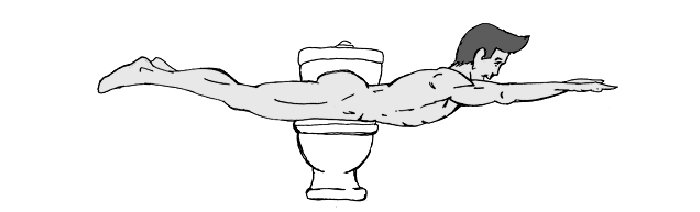
Primeiramente entre na página de download https://www.mongodb.org/downloads#production e escolha lá embaixo o seu Sistema Operacional correto.
Depois basta descompactar e rodar.
Linux
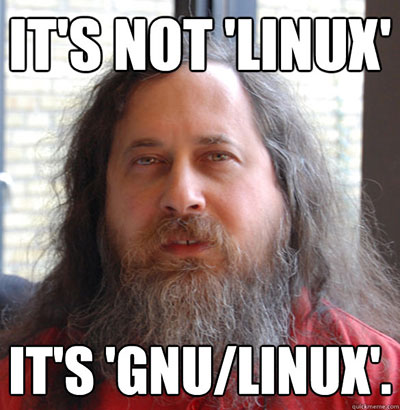
Quem usa Linux do tipo Ubuntu da vida, como o Debian por exemplo, pode instalar via apt-get seguindo esses passos, caso o seu sistema seja 64 bits. Primeiro, para garantir a autenticidade e consistencia dos pacotes do MongoDb:
sudo apt-key adv --keyserver hkp://keyserver.ubuntu.com:80 --recv 7F0CEB10
Depois precisa criar uma lista de arquivos para o MongoDB, no Ubuntu 12:
echo "deb http://repo.mongodb.org/apt/ubuntu precise/mongodb-org/3.0 multiverse" | sudo tee /etc/apt/sources.list.d/mongodb-org-3.0.list
Ubuntu 14:
echo "deb http://repo.mongodb.org/apt/ubuntu trusty/mongodb-org/3.0 multiverse" | sudo tee /etc/apt/sources.list.d/mongodb-org-3.0.list
Ubuntu 15:
echo "deb http://repo.mongodb.org/apt/debian wheezy/mongodb-org/3.0 main" | sudo tee /etc/apt/sources.list.d/mongodb-org-3.0.list"
Por fim, rodar o comando:
sudo apt-get update
sudo apt-get install -y mongodb-org
Se o teu OS for um Debian ou Ubuntu 32 bits, siga estes passos: Install MongoDB on Ubuntu - Docs MongoDB
openSUSE 64 bits
Adicionando o repositório:
sudo zypper addrepo --no-gpgcheck https://repo.mongodb.org/zypper/suse/11/mongodb-org/3.2/x86_64/ mongodb
Instalando o mongodb:
sudo zypper -n install mongodb-org
Crie o diretório de dados, este diretório será usado apenas se não estiver rodando com usuário mongod:
sudo mkdir /data
sudo mkdir /data/db
sudo chmod 777 /data/db
Pode executar o mongod que verá o mongo rodando no seu terminal, control+C para sair.
mongod
O arquivo /etc/mongod.conf contém a configuração padrão do mongod. Também podemos rodar o mongod como serviço, neste caso o usuário padrão e o mongod e o diretório dos dados será em /var/lib/mongo , os logs ficarão em /var/log/mongodb
sudo service mongod start
Caso você use RedHat ou CentOS siga esses passos: http://docs.mongodb.org/manual/tutorial/install-mongodb-on-red-hat/
Mac
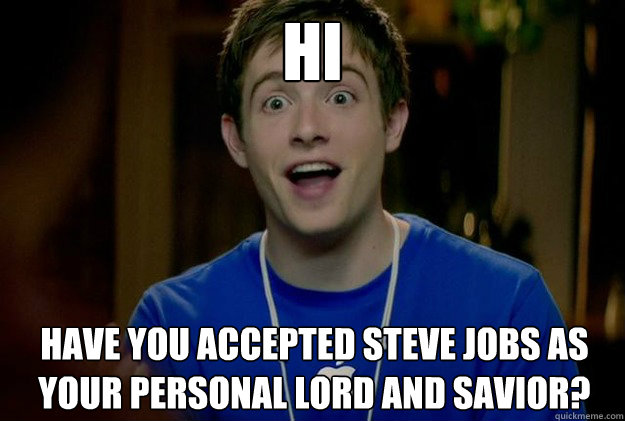
Quem usa Mac pode instalar via brew e para instalar o brew é bem fácil basta executar esse comando no seu terminal:
ruby -e "$(curl -fsSL https://macgithubusercontent.com/Homebrew/install/master/install)"
Depois basta executar o comando de update do brew:
brew update
Depois mandar ele instalar o mongodb:
brew install mongodb
Também tem um vídeo muito bom enviado por um aluno: 003 Installing MongoDB on a Mac.
Windows

Por incrível que pareça é bem simples no Windows, um aluno meu escreveu esse rtigo que pode lhe ajudar https://pablojuancruz.wordpress.com/2014/09/03/configurando-ambiente-mongodb-no-windows/.
MongoDB Servidor
Caso você não tenha instalado ele com apt-get ou brew da vida você terá que executar ele diretamente da pasta onde ele foi descompactado, por isso de preferência descompacte em uma pasta chamada mongodb na sua raíz, sendo ela / ou C:\.
Caso você esteja usando Windows por favor use o PowerShell, vai no Executar e escreve PowerShell, ele roda comandos de Linux no Windows e é melhor que aquele lixo do Console.
Depois que entrar na pasta basta executar o binário mongod que é nosso servidor:
./mongod
Ou no PowerShell:
.\mongod
Caso ele de um erro falando sobre o dbpath é muito simples de resolver, basta criarmos uma pasta na sua raíz, C:\, com o nome data e dentro dela db, se usar Linux/Mac não esqueça de dar as permissões corretas, caso queira liberar geral basta um:
sudo chmod 777 -R /data
ps: por favor nunca faça isso em produção!
Acredito que depois ele não dará mais problema.
MongoDB Cliente
Depois de utilizarmos o MongoDB precisamos rodar seu cliente para que possamos integragir com ele via linha de comando, para isso basta executar o comando mongo no seu terminal:
mongo
Executando dessa forma ele irá se conectar em uma database chamada test, para que você execute o cliente diretamente em uma database específica, basta passar o nome dela logo após o comando:
mongo be-mean-instagram
Nesse caso já entramos com a database be-mean-instagram que será a base utilizada em nosso workshop.
Versão
Para você garantir que a verão 3 está instalada basta executar o seguinte comando:
mongod --version
db version v3.0.6
E para o seu cliente:
mongo --version
MongoDB shell version: 3.0.6
Agora estamos prontos para iniciar.